Word怎么去掉页眉中的横线, Word如何删除页眉中的横线?很多情况下,我们从其他地方获取的word文档的文档头会出现一条横线,使得文档看起来很不协调,但是有些刚接触这个软件的用户还是不知道怎么删除。
接下来让我们一起来看看边肖的具体操作方法。
去除页眉水平线的Word方法
1.在2003版的word页眉中添加横线有几种方法,所以在word页眉中删除横线也有几种方法。第一种方式是自动添加,也就是说,只要在word页眉中输入文本,就会自动在文本下方的页眉中添加横线。
虽然说我们可以通过去掉页眉的文字来去掉横线,但是这种方法是可取的吧?第二种是人工手动添加,下边框正常通过表格和边框属性工具添加。

2.有几种方法可以去除word页眉的横线。第一种方法是通过表格和边框属性工具去掉下边框线,如图所示。打开“表格和边框属性”工具的方法是单击工具栏上的“表格和边框属性”按钮或“视图”菜单下的“文本”按钮。
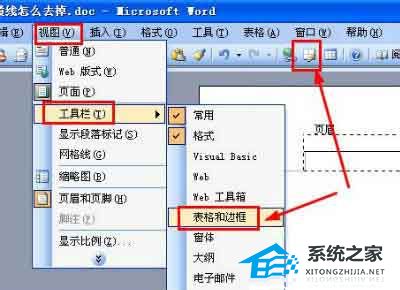
3.然后选择页眉中的所有文本,然后在“表格和边框属性”窗口中单击“无边框”样式,删除word页眉的水平线。

4.那么去除word页眉中横线的第二种方法是在格式窗格样式中去除格式,如图,双击鼠标进入页脚编辑模式,然后在样式列表中选择清除格式去除横线。
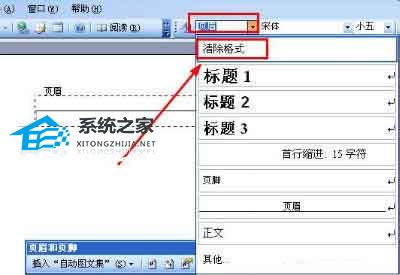
5.第三种方法是正式的移除方法,但是比较麻烦。首先,单击“格式”菜单下的“样式和格式”,word文档的右侧会出现一个样式和格式列表。
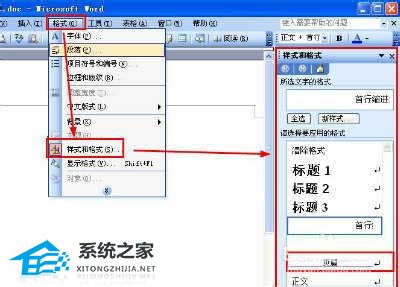
6.然后找到标题选项并选择修改以打开修改样式窗口。
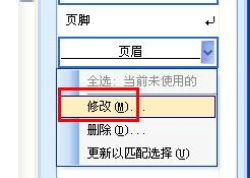
7.然后选择修改样式窗口左下角的边框选项,就会弹出边框和底纹窗口,如图。单击预览中的水平线图标删除水平线,然后单击确定保存以删除word页眉中的水平线。

Word怎么去掉页眉中的横线,以上就是本文为您收集整理的Word怎么去掉页眉中的横线最新内容,希望能帮到您!更多相关内容欢迎关注。
